Tanpa Tombol Power, Begini Cara Otomatis Matikan PC

Apakah Anda pernah kelupaan mematikan komputer? Biasanya hal ini terjadi karena Anda ketiduran atau Anda harus buru-buru meninggalkan rumah sehingga Anda lupa untuk mematikan komputer Anda.
Padahal, jika Anda membiarkan komputer terus hidup semalaman atau bahkan seharian bisa membuat tarif listrik membengkak lho!
Nah, melalui artikel ini Pricebook akan memberitahu Anda bagaimana cara mematikan komputer Anda secara otomatis tanpa menggunakan software.
Cara Mematikan Komputer Otomatis dengan Task sheduler
Cara pertama yang dapat Anda gunakan untuk mematikan komputer Anda secara otomatis adalah dengan menggunakan Task scheduler. Task scheduler adalah sebuah aplikasi pada Windows yang berfungsi untuk mengatur jadwal aktivitas komputer.
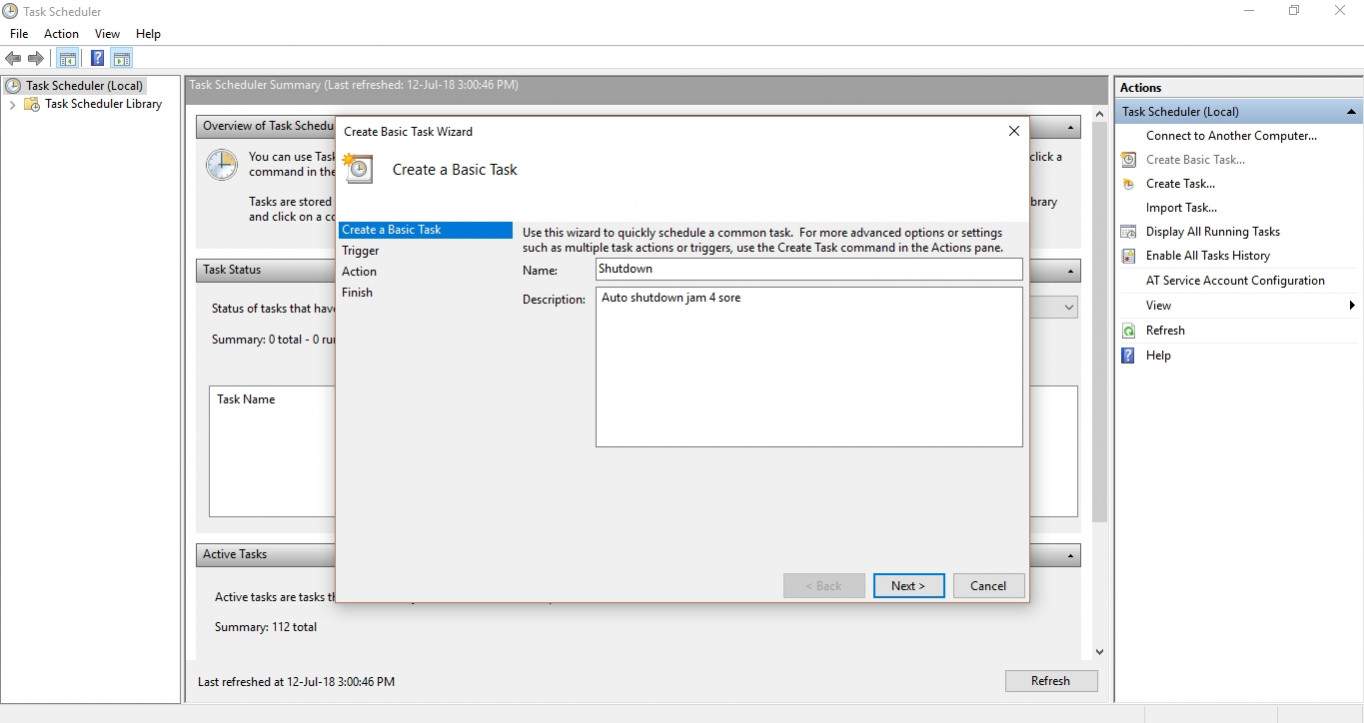
Untuk menggunakannya, klik tombol Windows dan ketikkan Task scheduler. Jika sudah, klik action dan klik Create basic task. Jendela baru akan terbuka.
Beri nama dan isi deskripsi sesuai kemauan Anda lalu klik next. Lanjutkan dengan memilih One time lalu klik next. Tentukan hari atau tanggal dan jam berapa Anda mau mematikan komputer Anda secara otomatis setelah itu klik next.
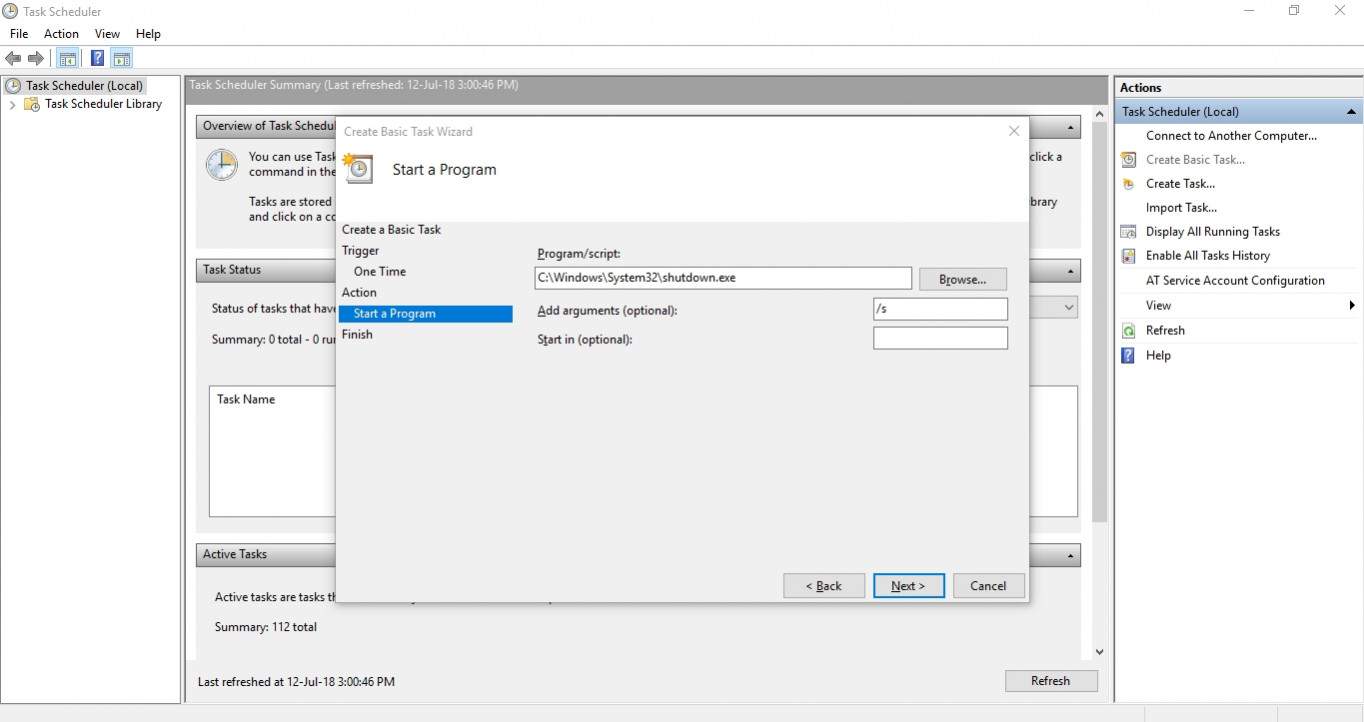
Selanjutnya Anda pilih Start a program dan klik next lalu klik browse. Nanti akan keluar jendela baru. Pada kolom file name, ketikkan shutdown.exe dan isi parameter dengan /s lalu tekan Enter dan next.
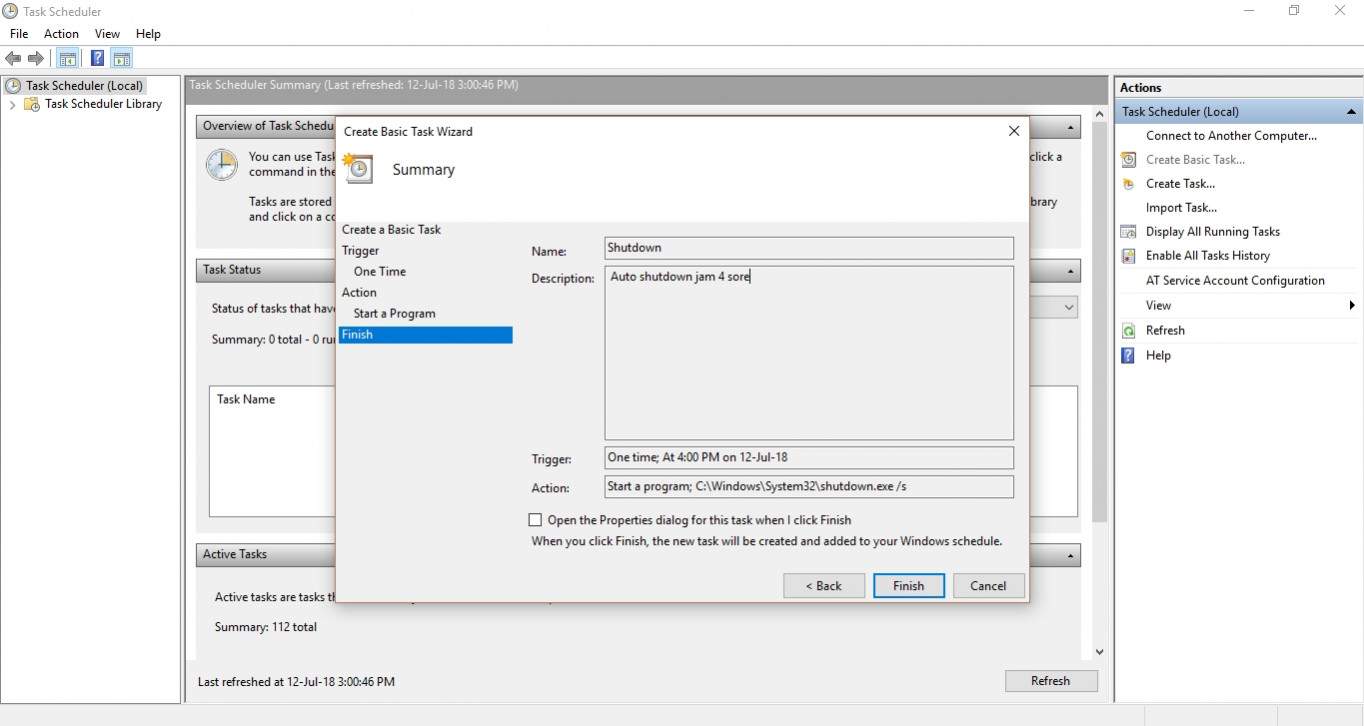
Pastikan lagi jika hari dan jam shutdown otomatis sudah benar lalu klik finish.
Cara Mematikan Komputer Otomatis dengan file .bat
Cara ke-2 yang dapat Anda gunakan untuk mematikan komputer otomatis adalah dengan menggunakan file .bat. File .bat atau batch adalah sebuah file teks yang berisi beberapa macam perintah untuk dijalankan oleh Windows.
Untuk shutdown komputer otomatis menggunakan file batch, hal pertama yang mesti Anda lakukan adalah membuka Notepad. Cukup klik kanan pada desktop lalu pilih New text document.

Copy paste command di bawan ini pada Notepad
@echo off
:W
if %time%==00:00:00.00 goto :X
goto :W
:X
shutdown.exe /s /f /t 60 /c “Tidur!!!!!!
Ganti 00:00:00.00 dengan waktu sesuai keinginan Anda. Setelah itu Save as dan ubah Save as type menjadi All Files. Beri nama file bat tersebut menjadi shutdown.bat lalu klik save.
Untuk mengaktifkan shutdown otomatis, jangan lupa untuk double klik pada shutdown.bat.
Cara Mematikan Komputer Otomatis dengan Command prompt
Cara terakhir untuk mematikan komputer Anda secara otomatis adalah dengan menggunakan Command prompt. Command prompt (CMD) adalah fitur yang bisa digunakan untuk memberikan perintah yang akan dijalankan oleh OS Windows.
Untuk menggunakan cara ini, pertama-tama Anda tekan tombol Windows + R. Kemudian ketik cmd lalu tekan Enter. Jendela Command prompt akan terbuka. Lalu ketik perintah berikut: shutdown -s -t XXXX. XXXX berapa detik yang ingin Anda gunakan sampai komputer akan mati sendiri secara otomatis.

Misalnya, jika Anda ingin komputer Anda mati dalam waktu 2 jam kedepan, Anda dapat mengganti XXXX itu dengan angka 7200.
Maka command yang Anda tulis pada Command prompt adalah shutdown -s -t 7200. Jika sudah, tekan Enter. Nantinya, secara otomatis komputer Anda akan shutdown dalam 2 jam ke depan.
Cukup sekian tips bagaimana mematikan komputer Anda secara otomatis. Ingat, jika komputer Anda hidup seharian sama saja dengan pemborosan listrik. Selamat mencoba!














